WPS演示点击图片自动切换下一个效果?当WPS演示和制作文件时,我们经常添加一些图片来显示它们。那么,在制作内容时,我们如何制作点击图片自动切换到下一个效果呢?让我们来看看制作教学。
操作教学
准备好照片,要求图片的宽度和高度保持相同,并记录高度和宽度,这样播放时就不会因为照片的大小不同而看起来不漂亮。
操作WPS演示,单击菜单栏–文件–页面设置,页面的宽度和高度与图片相同。删除第一张幻灯片的所有内容,获得空白幻灯片。
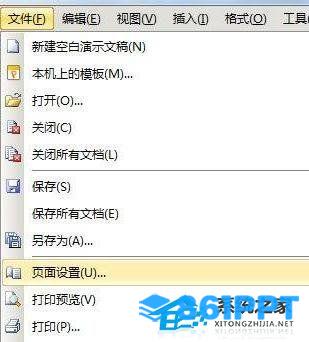)
复制粘贴在幻灯片预览窗格中,获得多个幻灯片。
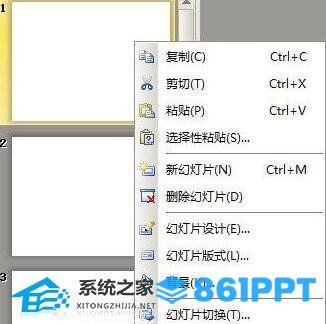)
将照片插入每个幻灯片中,右击图片,选择设置对象格式,将图片的水平和垂直位置从弹出对话框设置为0。这样,图片就会充满整个幻灯片页面。
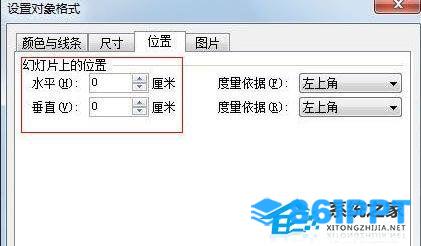)
在第一张幻灯片中点击绘图,画矩形,右键点击,选择设置对象格式,将矩形宽度设置为12.5cm,高为16cm。将水平值设置为12.5cm,垂直值为0。在线条和颜色下将透明度设置为100%,线条颜色设置为无色。 完成后,矩形将位于插入图片的右半部分,但矩形处于不可见状态。
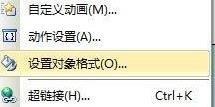)
右击矩形鼠标,选择动作设置,检查超链接,选择下一个幻灯片。
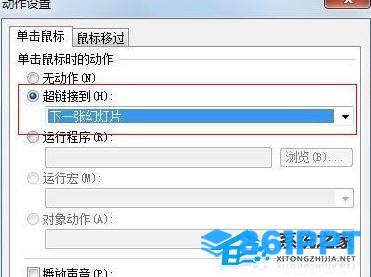)
右击矩形,选择复制,粘贴到其他幻灯片上。一个幻灯片中的超链接选择链接到第一个幻灯片。